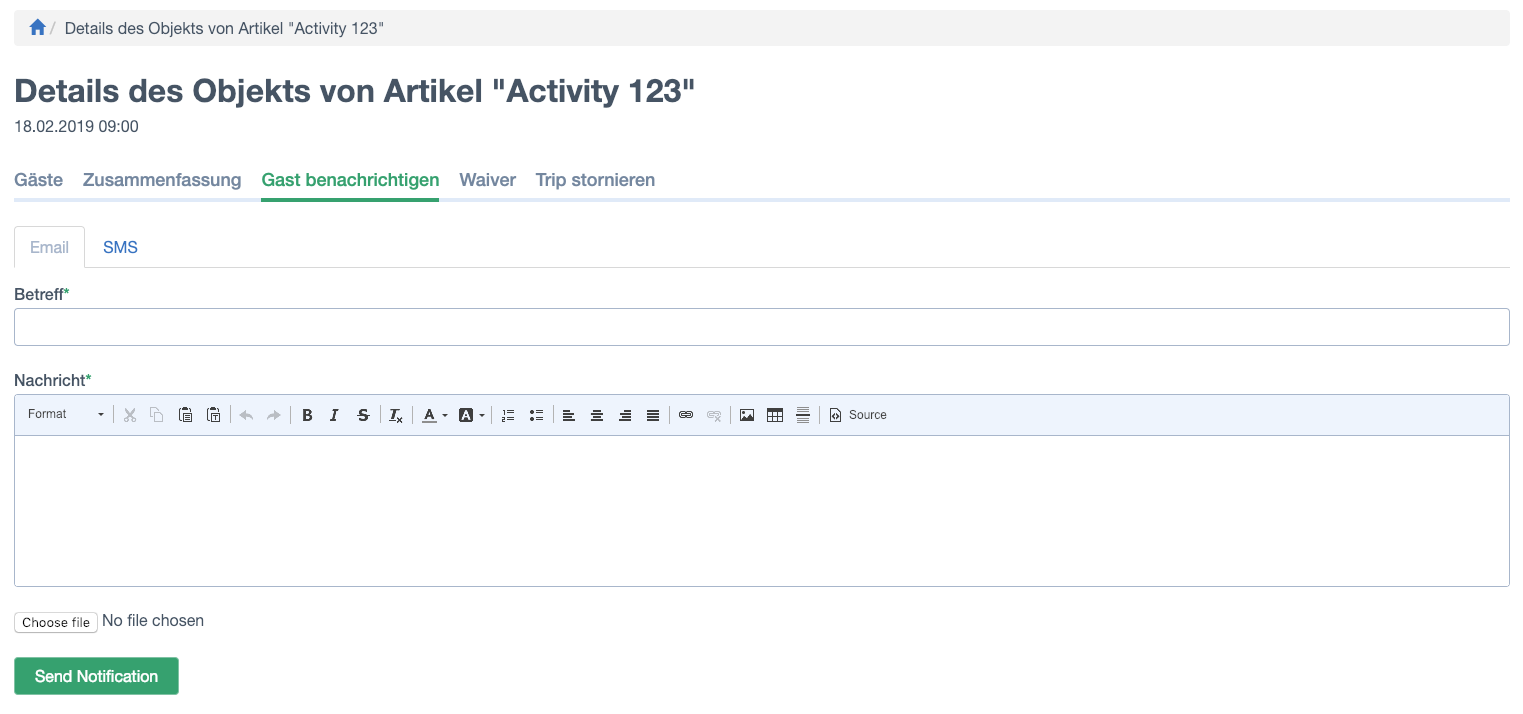Anzeigen der Transaktionsdetails des Kunden
Jede Bestellung eines Kunden kann mit allen Details überprüft werden, die mit dem Kauf/Buchung eingehen. In den Bestellungsdetails, können Sie den Agenten, PDF-Dokumente, Zahlungen, Rabatte oder andere relevante Informationen einsehen, die mit einer bestimmten Transaktion einhergehen.
Um die Bestellungsübersicht aufzurufen, klicken Sie auf Buchungen > Übersicht im linken Navigationsmenü.
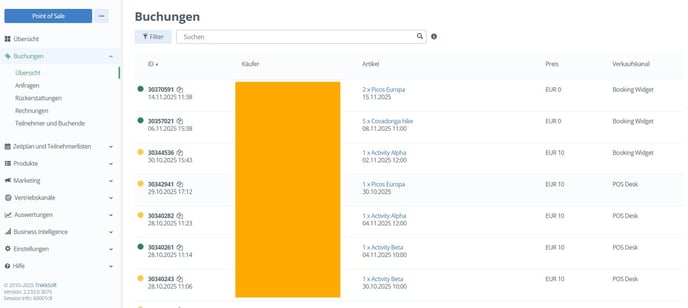
Als nächstes klicken Sie auf die Buchungsnummer, die Sie überprüfen möchten und Sie sehen alle wichtigen Informationen wie:
- Buchungs- und Transaktions ID
- Email und Name des Käufers
- Verkaufskanal
- Zahlungsverlauf
- Zusammenfassung der Bestellung
- weitere Bestellinformationen
- Rechnungen
- etc.
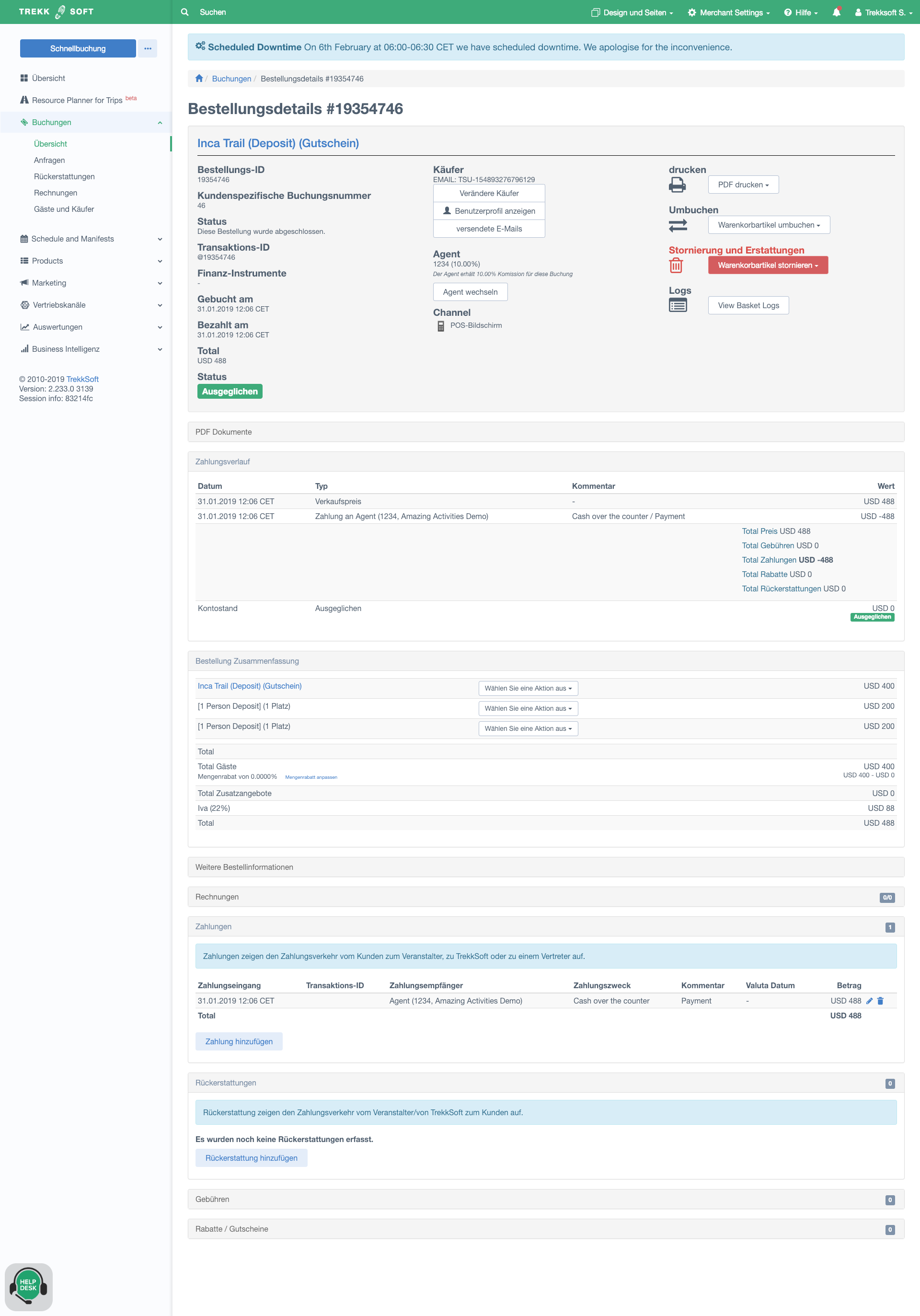
Benutzerprofil anezigen
Zur Ansicht des Benutzerprofils und Kontoinformationen, die ursprünglich erfasst wurden.
E-Mails Info
Finden Sie eine Übersicht, über die E-Mails, die versendet wurden.
Agent
Ändern Sie den Agenten, welcher die Buchung getätigt hat. Dies wird auch die zugehörige Provision an den neuen Agenten übertragen.
PDF Dokumente
Tickets, Nutzungsbedingungen und alle anderen PDF-Dokumente, die mit dem spezifischen Auftrag zusammenhängen. Diese können erneut versendet werden, wenn Sie das Icon Briefumschlag verwenden.
Zahlungsverlauf
Eine Liste aller Geldflüsse einschließlich Zahlungen, Gebühren und Umbuchungen, die mit der Transaktion verbunden sind. Es sollte ein Atatus "Ausgeglichen" mit dem Wert 0 am Ende der Aufstellung zu sehen sein, sonst wird ein "ausstehend" oder "überzahlt" Status angezeigt.
Bestellung Zusammenfassung
Eine Zusammenfassung von den Tickets und Elemente die der Benutzer tatsächlich gekauft hat.
Einstellung von Kundenguthaben und Transaktionen
Rechnungen
Eine Liste von Rechnungen in Verbindung mit dieser Bestellung. Sie können durch Klicken auf die “Rechnung hinzufügen” -Schaltfläche eine Rechnung zu Ihrer Datensätzen hinzufügen. Diese Übersicht wird benutzt, um Rechnungen zu verfolgen, die an einen Kunden geschickt wurden.
Zahlungen
Zahlungen zeigen den Zahlungsverkehr vom Kunden zum Veranstalter, zu TrekkSoft oder zu einem Vertreter auf. Um eine zusätzliche Zahlung zu dieser ID hinzuzufügen, klicken Sie “Zahlung hinzufügen”.
Rückerstattungen
Rückerstattungen, die der Kunde für eine bestimmte Transaktion erhält. Sie können durch Klicken auf "Rückerstattung hinzufügen" eine volle Rückerstattung oder eine teilweise Rückerstattung vornehmen. Wenn der Kunde durch das Trekksoft Zahlungssystem bezahlt hat und die Rückerstattung durch das Dropdown-Menü mit der Option "TrekkSoft" versehen wurde, dann wird TreffSoft diese Transaktion automatisch an den Kunden zurückerstatten.
Gebühren
Die Gebühren, die dem Kunden in Rechnung gestellt wurden. Sie können mithilfe der Option "Gebühr hinzufügen" eine Gebühr hinzufügen. Sie können auch automatisierte Gebühren auf Ihre Touren durch bearbeiten der individuellen Tour Details im Inventar hinzuzufügen.
Rabatte / Gutscheine
Rabatte verringern den Gesamtpreis der Bestellung. Um einen Rabatt hinzuzufügen, klicken Sie einfach auf "Rabatt hinzufügen". Dies wird keinen Betrag vom Kreditkartenkonto oder der Zahlungsmethode des Kunden abziehen. Dies dient nur für Ihre Unterlagen.
Hinweis: Mit Ausnahme der "Rückerstattung" -Funktion werden die oben genannten Felder zu keine Belastungen der Kreditkarte oder Zahlungsmethode führen. Sie sind nur für Aufnahmezwecke. Die Transaktionen müssen manuell durchgeführt werden. Alle Rückerstattungen, die "TrekkSoft" im "Erstattet durch" Feld haben, werden automatisch von TrekkSoft erstattet.
Teilnehmerlisten und E-Mail mit Teilnehmerliste als PDF
Sie können ganz einfach eine Teilnehmerliste generieren und eine Liste von Kunden anzeigen, die eine bestimmte Tour gebucht haben. Sie werden dort auch weitere Informationen über die Tour erhalten. Dies ist ideal, wenn Anbieter einen Überblick über Ihre Gruppe und deren Teilnehmer haben wollen. TrekkSoft bietet auch die praktische Funktion an, dass Sie Kunden eine Email schicken können. Dies benötigen Sie z.B. dann, um die Teilnehmer über Änderungen oder zusätzliche Informationen zu informieren.
Wie greifen Sie auf Ihre Teilnehmer- und Tourenlisten zu?
Auf der linken Seite wählen Sie in der Navigationsleiste Zeitplan und Teilnehmerlisten > Zeitplanansicht und Sie werden direkt in den Touren-Überblick geleitet. Als nächstes wählen Sie die entsprechende Aktivität, zu der Sie nähere Informationen benötigen, aus und wählen Teilnehmerliste.
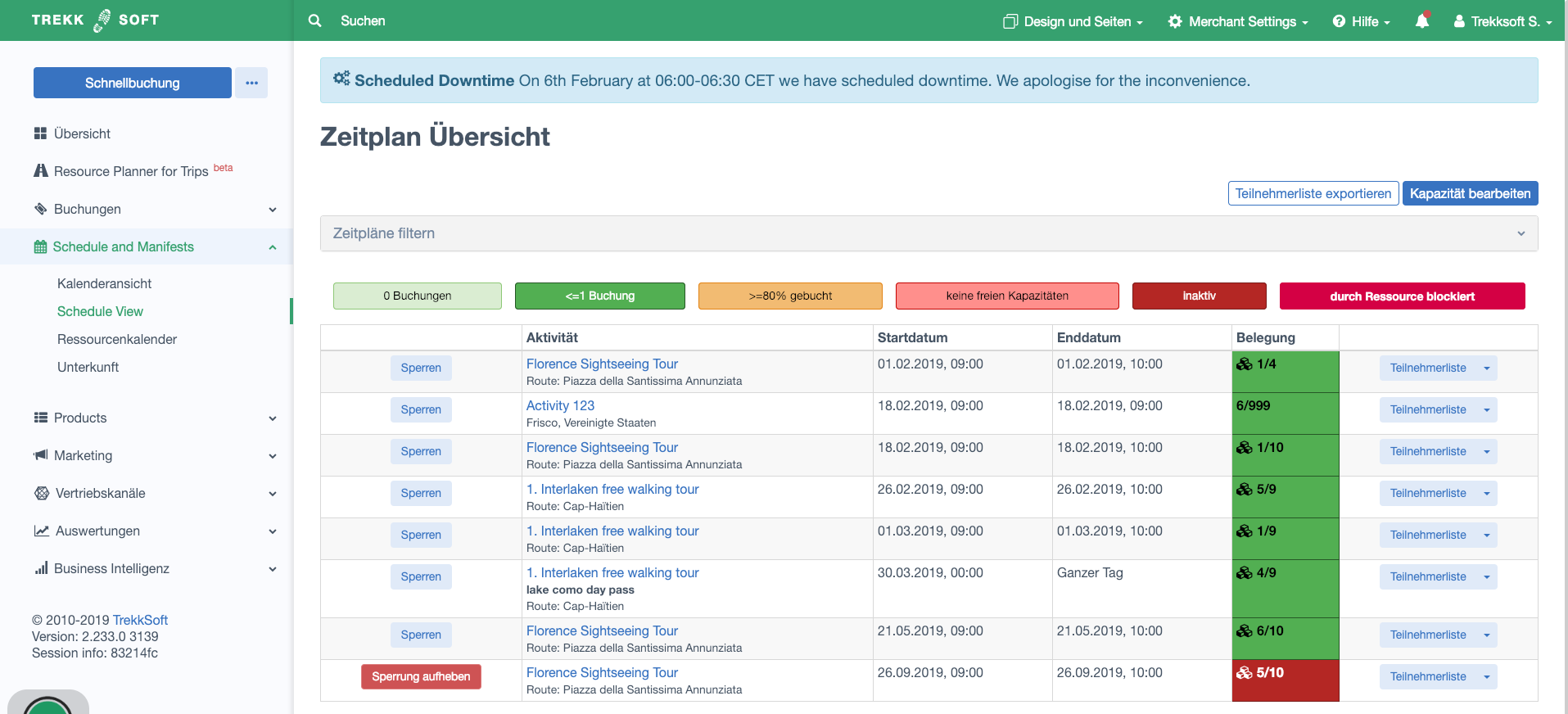
In der Teilnehmerliste sehen Sie alle gebuchten Teilnehmer dieser Aktivität/dieses Termins. Sie finden zudem alle Details, die die Gäste während des Buchungsprozesses angegeben haben, sowie Informationen über den Zahlstatus.
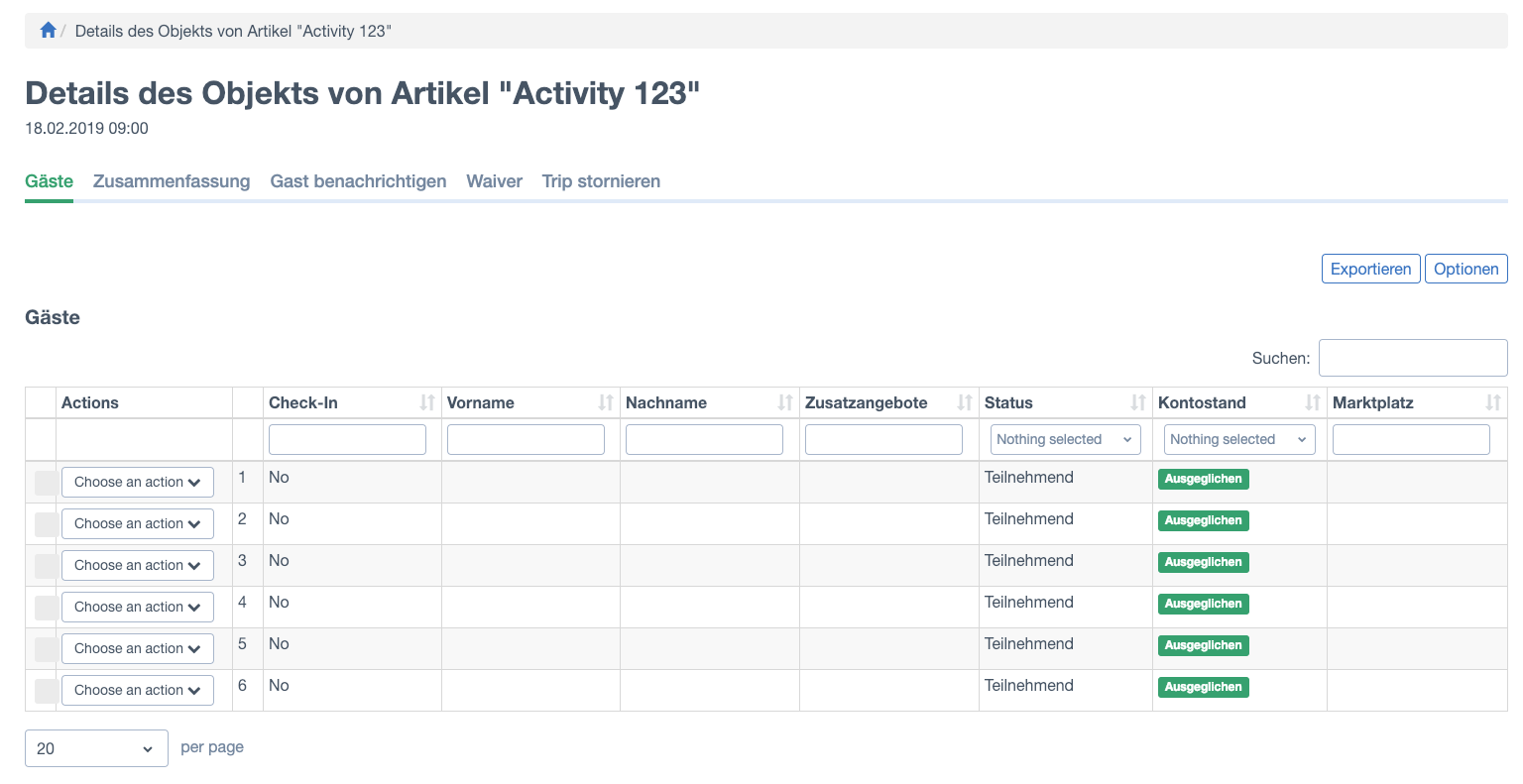
Teilnehmerlisten - Optionen
Wenn Sie auf den Button Optionen auf der rechten Seite klicken, können Sie die Informationen auswählen, die Sie sehen möchten, und die Reihenfolge anpassen.
Die Spalten können Sie ganz einfach per Drag & Drop verschieben. Möchten Sie bestimmte Spalten nicht angezeigt bekommen, klicken Sie auf das Minussymbol auf der rechten Seite.
In Optionen Teilnehmerliste können Sie Teilnehmer nach Gästen, Buchungen oder Ressourcen gruppieren.
Sobald Sie die Teilnehmerliste angepasst haben, klicken Sie auf Optionen.
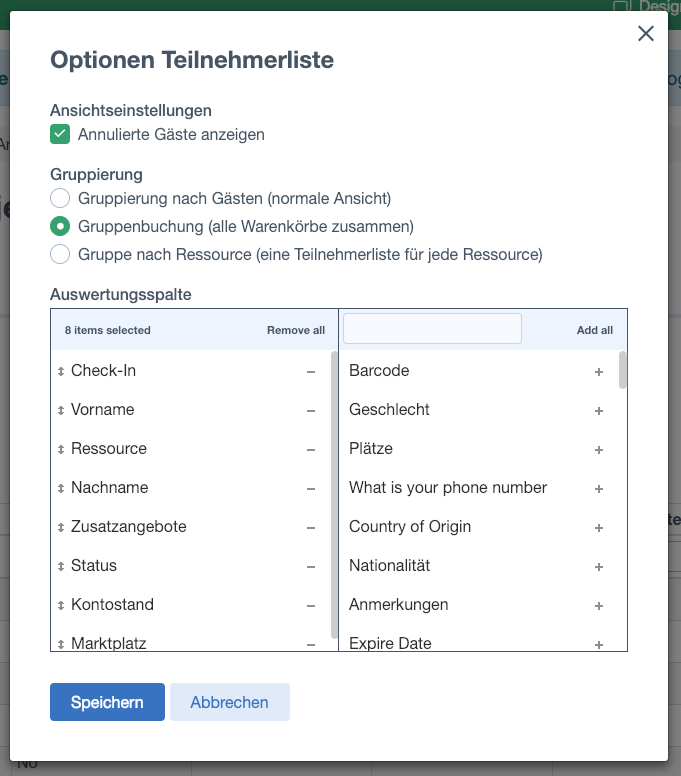
Teilnehmerliste exportieren
Über die Exportieren Schaltfläche können Sie Ihre Teilnehmerliste exportieren, entweder als PDF oder als CSV-Datei, die die Kundeninformationen für diese Aktivität enthält .
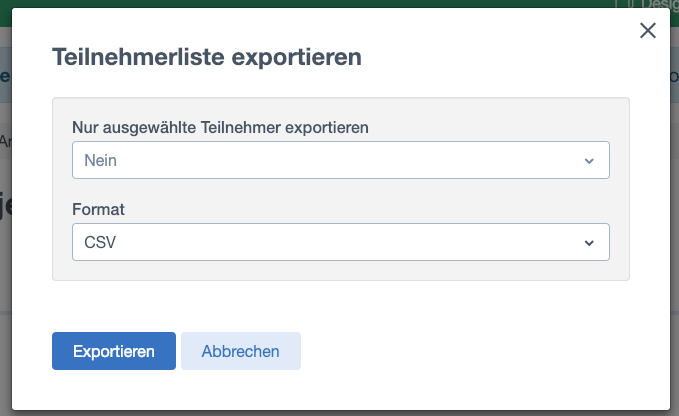
Die erste Seite zeigt die Tourinformationen, das Reisedatum sowie verfügbare Preiskategorien und alle Bemerkungen. Die zweite Seite zeigt eine allgemeine gehaltene Teilnehmerliste.
Teilnehmern eine Email schicken
Um allen Teilnehmern einer Tour eine E-Mail zu schicken, wählen Sie einfach Gäste benachrichtigen. Dies wird jeden Teilnehmer für Ihre Nachricht in bcc setzen.